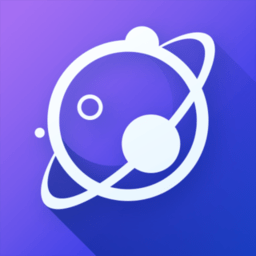腾讯会议如何配对蓝牙耳机
腾讯会议是一款广泛应用于远程办公和在线教育的视频会议软件,支持多种设备连接,包括蓝牙耳机。为了确保会议期间音频传输的稳定性和清晰度,正确连接蓝牙耳机至关重要。本文将从设备兼容性、软件更新、配对流程、故障排除等多个维度,详细介绍腾讯会议如何连接蓝牙耳机。
一、准备工作
1. 设备兼容性:确保蓝牙耳机与手机、电脑或平板等设备兼容。大多数现代蓝牙耳机都支持多种设备连接,但最好查阅耳机说明书以确认兼容性。
2. 软件更新:更新腾讯会议应用至最新版本,以确保最佳性能和兼容性。同时,如果是电脑用户,还需检查蓝牙驱动程序是否为最新版本。
3. 电量充足:确认蓝牙耳机电量充足,避免会议中途因电量不足而断开连接。
二、配对流程
windows系统
1. 开启蓝牙:点击任务栏右下角的蓝牙图标,若图标未显示,可通过控制面板或设置中的蓝牙选项开启。
2. 添加设备:点击“添加蓝牙或其他设备”,选择“蓝牙”,电脑将开始搜索附近的蓝牙设备。
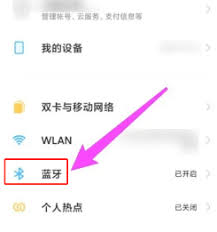
3. 配对蓝牙耳机:在列表中找到蓝牙耳机名称,点击进行配对,可能需要输入配对码,通常为“0000”或“1234”。
4. 设置默认音频输出:配对成功后,进入电脑的声音设置,在“播放”选项卡中,找到蓝牙耳机并将其设置为默认音频输出设备。
5. 腾讯会议音频设置:打开腾讯会议软件,加入或创建一个会议,在会议界面中,检查音频设置,确保麦克风和扬声器都已正确设置为蓝牙耳机。
mac系统
1. 开启蓝牙:点击屏幕左上角的苹果标志,选择“系统偏好设置”,然后点击“蓝牙”,确保蓝牙已开启。
2. 配对蓝牙耳机:mac电脑会自动搜索附近的蓝牙设备,在列表中找到蓝牙耳机名称,点击进行配对,并根据提示完成配对过程。
3. 设置默认音频输出:配对成功后,进入mac的声音设置,选择蓝牙耳机作为默认音频输出设备。
4. 腾讯会议音频设置:打开腾讯会议,在会议中就能通过蓝牙耳机进行音频输入和输出。
安卓系统
1. 开启蓝牙:在手机或平板的设置中打开蓝牙功能。
2. 配对蓝牙耳机:手机或平板会自动搜索附近的蓝牙设备,找到蓝牙耳机名称并点击进行配对,按照屏幕上的指示完成配对过程。
3. 腾讯会议音频设置:打开腾讯会议app,登录账号后,加入或创建一个会议,通常无需额外设置,手机会自动将蓝牙耳机作为音频输出设备。
ios系统
1. 开启蓝牙:在iphone的设置菜单中选择“蓝牙”选项。
2. 配对蓝牙耳机:按照提示完成配对过程。
3. 腾讯会议音频设置:打开腾讯会议app,加入或创建一个会议,在会议界面中找到音频设置选项(通常点击右上角的“...”按钮),选择蓝牙耳机作为音频输入和输出设备。
三、故障排除
1. 检查设备和蓝牙耳机的距离:确保设备和蓝牙耳机之间的距离不超过10米,以避免信号衰减导致的连接问题。
2. 关闭其他蓝牙设备:在连接过程中,尝试关闭其他正在使用的蓝牙设备,以减少干扰。
3. 重新配对蓝牙耳机:如果蓝牙耳机之前已经配对过其他设备,可能会导致连接问题。可以尝试删除配对信息,重新配对蓝牙耳机。
4. 更新蓝牙耳机的固件:有时,更新蓝牙耳机的固件可以解决连接问题或提高性能。
5. 重启设备和蓝牙耳机:如果连接不成功,尝试重启设备和蓝牙耳机,然后重新尝试连接。
6. 检查蓝牙耳机的电量:确保蓝牙耳机电量充足,以免因电量不足而中断连接。
四、音频测试
为了确保蓝牙耳机在腾讯会议中的正常使用,建议在每次会议前进行音频测试。具体测试方法如下:
1. 在腾讯会议客户端主界面,点击右上角的“设置”按钮,选择“音频”,进入“音频设置”页面。
2. 在“扬声器”和“麦克风”处,点击下拉框,选择蓝牙耳机作为音频输出和输入设备。
3. 选择使用设备后,分别点击右侧的“检测扬声器”和“检测麦克风”进行测试。根据测试结果,可以调整音量或更换设备。

通过以上步骤,您应该能够顺利地在各类设备上完成蓝牙耳机的连接,并开始使用腾讯会议。在连接过程中,如果遇到任何问题,建议参考设备说明书、联系腾讯会议的客服团队或蓝牙耳机的制造商寻求进一步的支持。